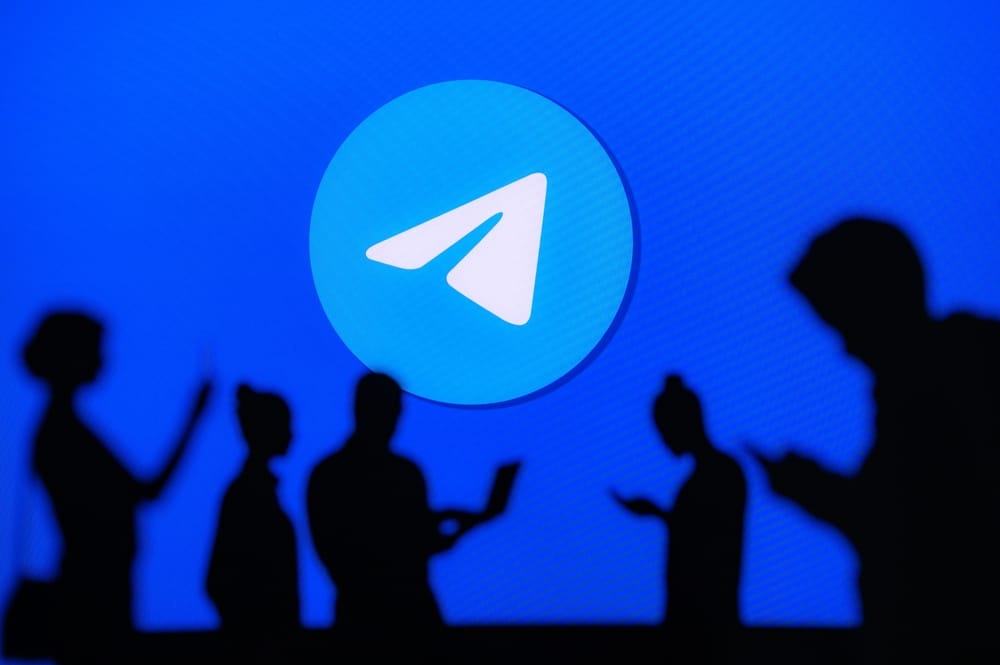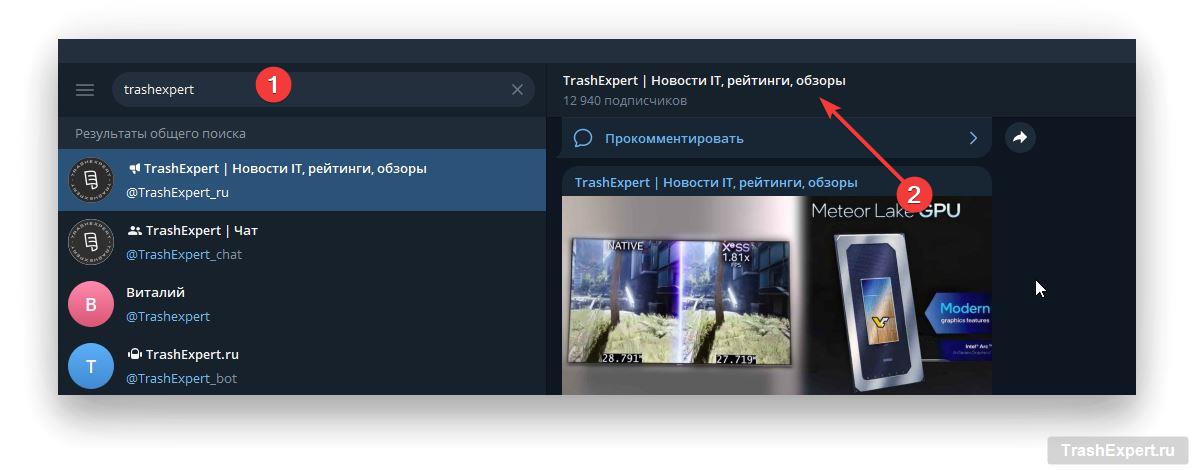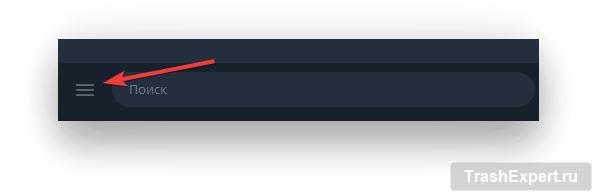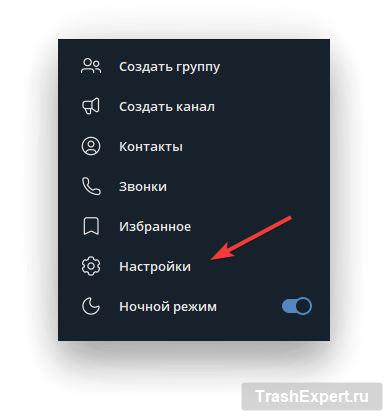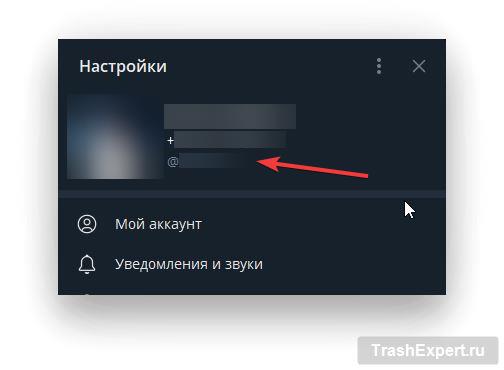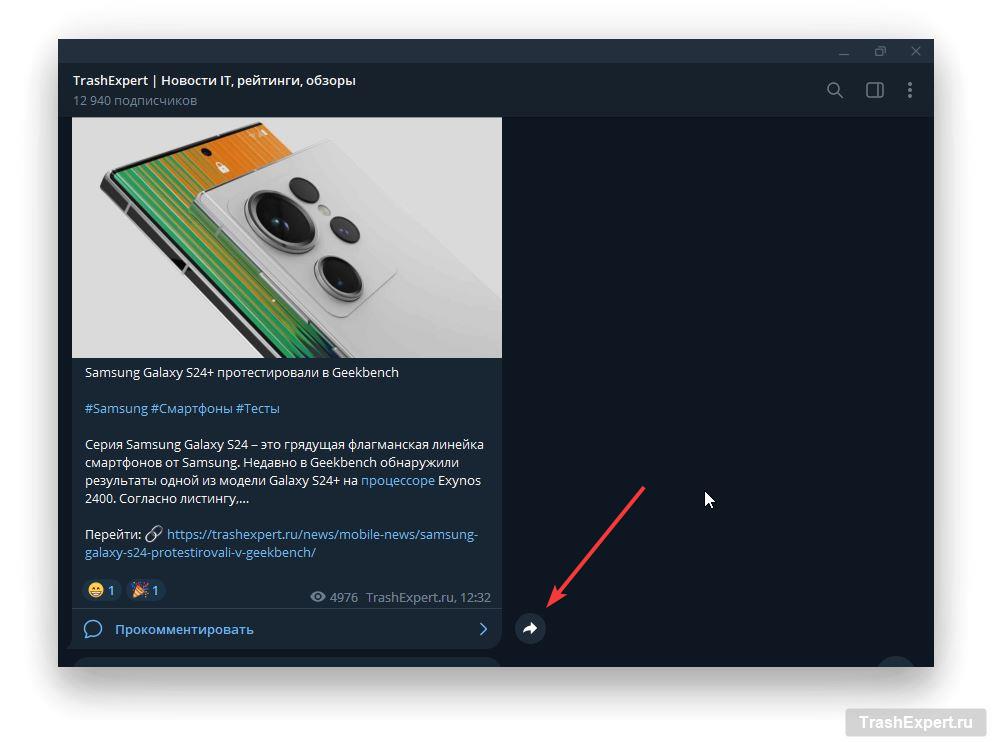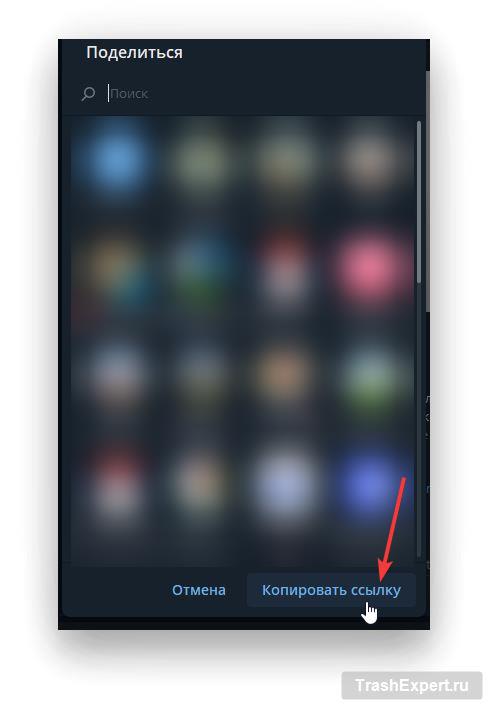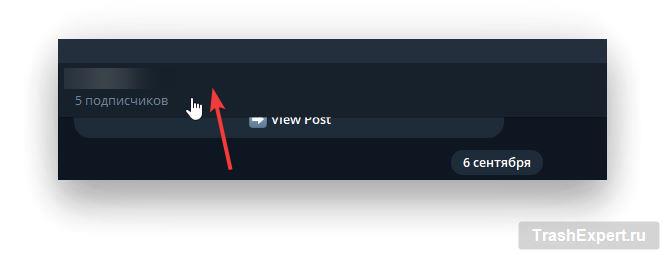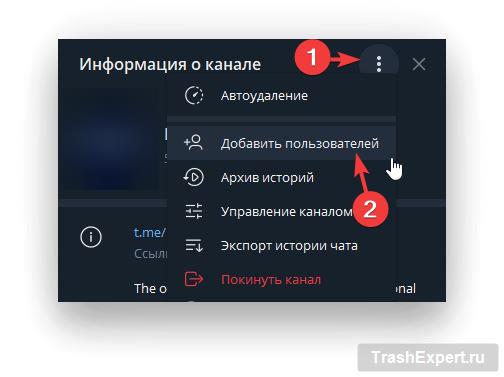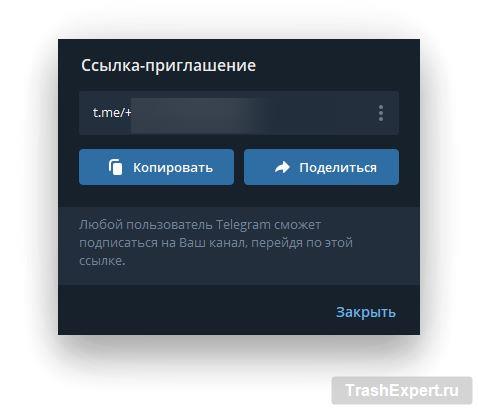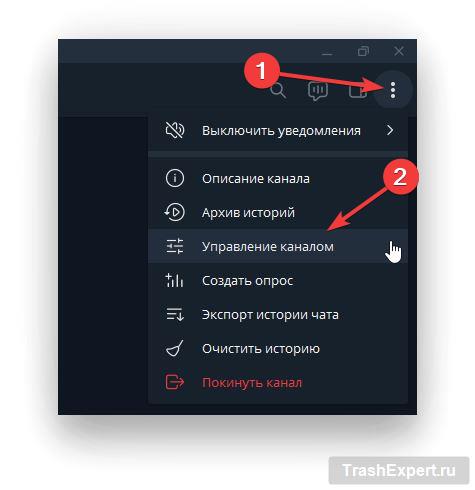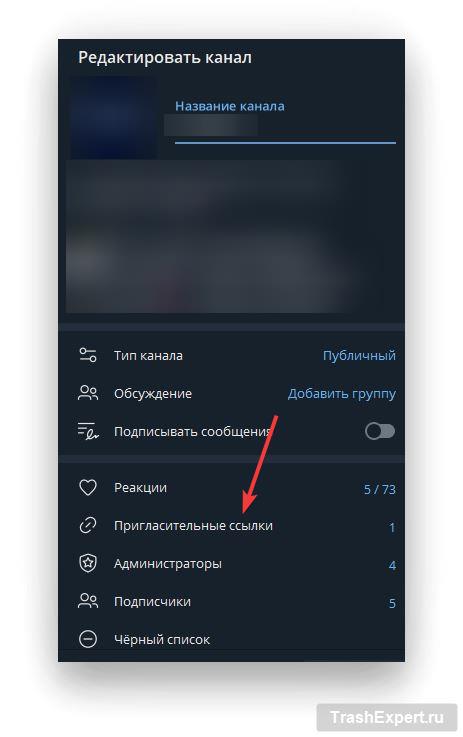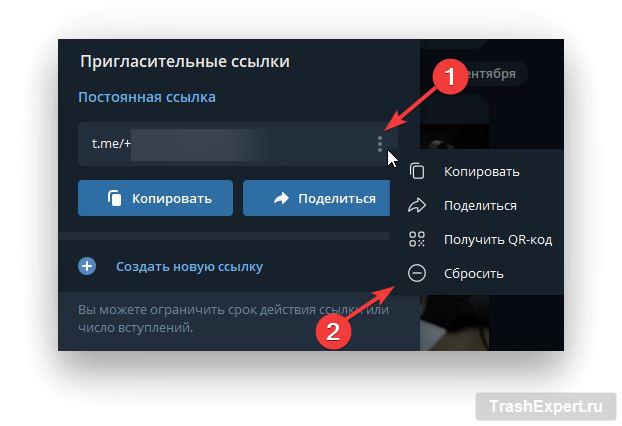Telegram — это популярный мессенджер, который позволяет пользователям общаться друг с другом, мгновенно обмениваться сообщениями, фотографиями, видео и документами. Кроме того, в Telegram можно создавать свои каналы и чаты, чтобы объединять людей со схожими интересами и общаться.
Однако не все пользователи могут знать, как можно быстро поделиться ссылкой на канал, профиль или чат в Telegram. Именно в этом руководстве мы и рассмотрим несколько простых способов, как отправить ссылку любому человеку.
Делимся ссылкой на канал
Если вы хотите поделиться ссылкой с одним или несколькими пользователями, вы можете просто скопировать её и отправить прямо из приложения Telegram. Это можно сделать как в мобильной версии, так и на ПК.
- Открываем любой канал или находим его в поиске, например, TrashExpert.
- Нажимаем в верхней части экрана на название канала (над новостной лентой).
- Вверху можно увидеть прямую ссылку на канал. Чтобы её скопировать, достаточно кликнуть по ней один раз и Telegram сообщит о том, что ссылка была скопирована.
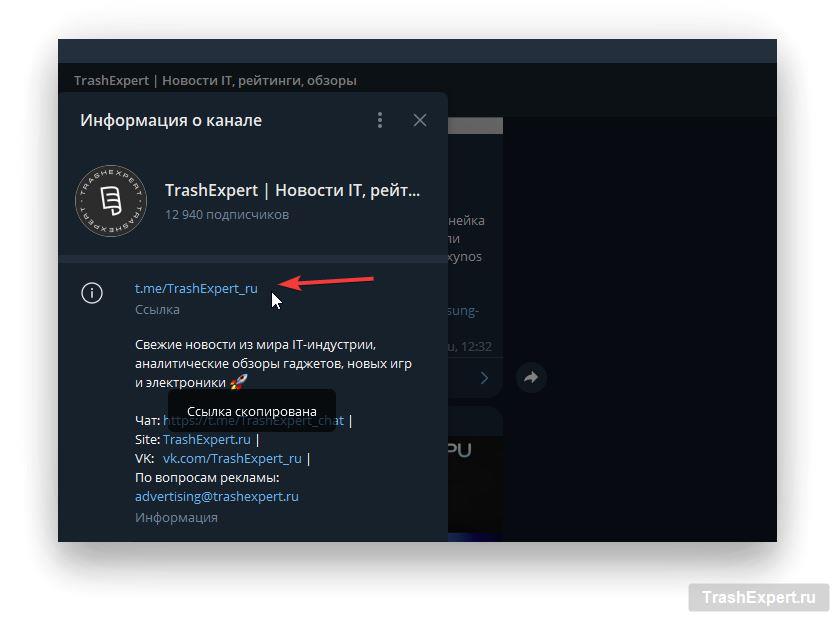
- Отправляем эту ссылку любому пользователю в Telegram или любом другом приложении.
Делимся ссылкой на пользователя
Создание ссылки на профиль другого пользователя практически не отличается от каналов. Однако в этом случае ссылка будет иметь локальный формат: вместо https://t.me/ будет использоваться символ «@» перед никнеймом пользователя.
- Находим нужного пользователя в чате через сообщения или поиск Telegram.
- Нажимаем на аватарку напротив сообщения, чтобы открыть информацию о пользователе.

- В новом окне будет отображаться имя выбранного пользователя с символом «@». Щёлкаем по ссылке, и она будет скопирована в буфер.
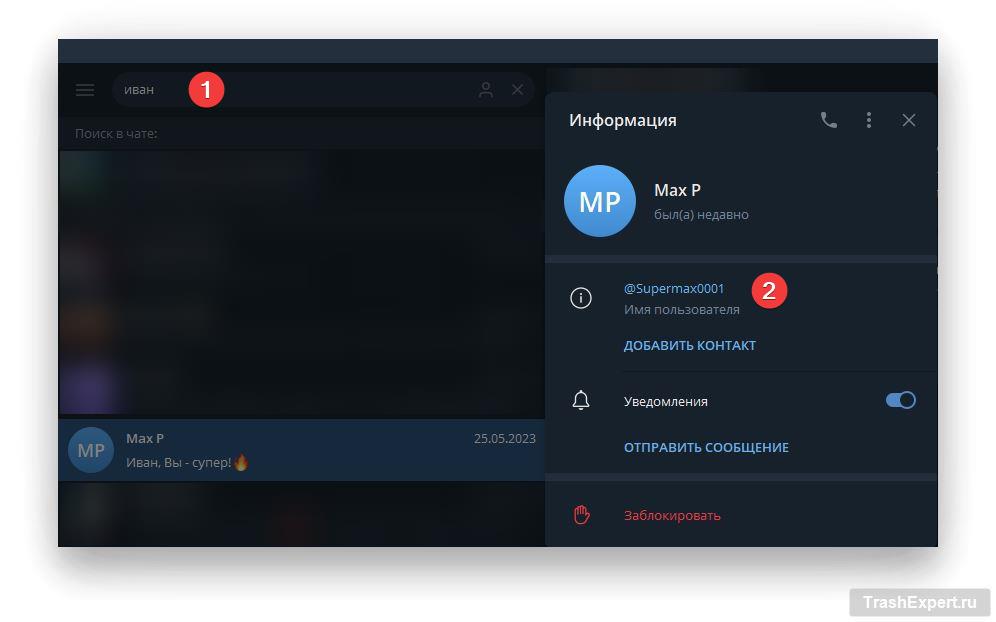
- Делимся этой ссылкой с любым человеком в Telegram или любом другом приложении. После копирования она будет иметь такой формат: https://t.me/имя_пользователя.
Стоит отметить, что у некоторых пользователей эта ссылка может быть скрыта в настройках конфиденциальности. Для того чтобы дать ссылку на такой профиль, необходимо, чтобы оба собеседника добавили друг друга в контакты, либо чтобы пользователь самостоятельно дал вам ссылку на свой профиль.
Для того чтобы найти профиль внутри Telegram, можно также ввести в поиске нужный никнейм, например, @Supermax0001. Пользователь отобразится в результатах поиска и с ним можно будет связаться напрямую.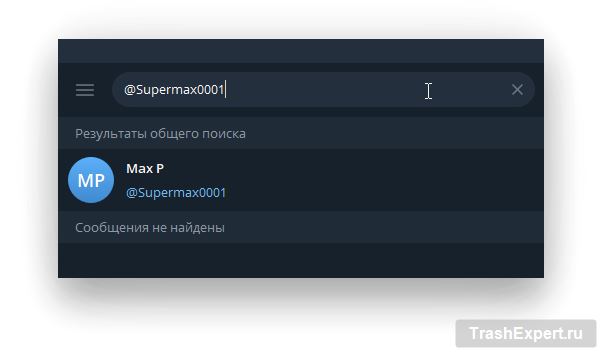
Как отправить ссылку на свой профиль
Поделиться ссылкой на свой профиль тоже несложно. Для этого необходимо проделать несколько простых шагов:
- Открываем настройки Telegram через трёхстрочное меню на ПК, либо свайпом для мобильных устройств.
- Выбираем Настройки.
- В новом окне вы сможете увидеть ваше Имя пользователя, телефон и @никнейм. Щёлкаем по своему никнему и эта ссылка скопируется в буфер.
- Ссылку на ваш профиль можно дополнительно изменить в «Мой аккаунт».
- Делимся скопированной ссылкой в любом приложении.
Как создать ссылку на новость из канала
В Telegram можно не только переписываться и отправлять файлы, но ещё и делиться важными сообщениями или новостями из каналов. Чтобы другой пользователь смог прочитать интересную новость из какого-либо канала, необходимо несколько простых шагов:
- Открываем любой канал, в котором находится нужное вам сообщение или новость. Затем щёлкаем по иконке Поделиться. Этот значок доступен как в мобильном приложении, так и на ПК.
- Выбираем пользователя, которому вы хотите переслать новость или сообщение. Вы также можете скопировать ссылку, чтобы использовать её в другом приложении.
Если вы используете Telegram на компьютере, то вы также можете скопировать ссылку на новость через контекстное меню. Для этого необходимо щёлкнуть правой кнопкой мыши по новости, а затем выбрать «Копировать ссылку на сообщение».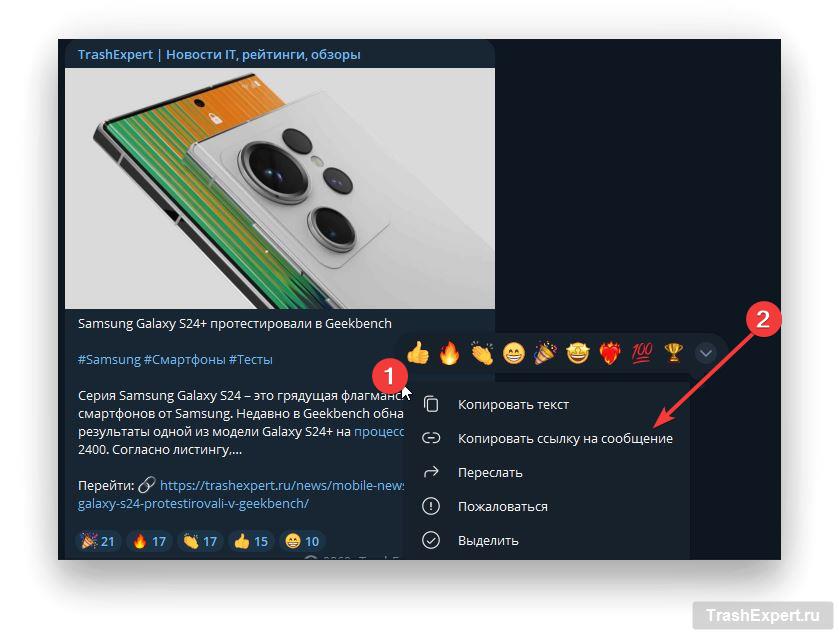
Теперь вы можете вставить эту ссылку в любом месте или отправить её другому пользователю, чтобы он смог перейти к указанному сообщению в Telegram.
Как сделать ссылку на приватный канал
Мы уже научились обмениваться ссылками на новости, сообщения и профили пользователей. Но что делать, если вы хотите отправить ссылку вашему другу на закрытый канал в Telegram? Если вы являетесь администратором закрытой группы, то вы можете легко пригласить любого пользователя в неё при помощи следующих шагов:
- Открываем канал, администратором которого вы являетесь и нажимаем на название канала в ленте сообщений (в верхней части экрана).
- В информации о канале нажимаем по Многоточию и выбираем «Добавить пользователей».
- Отправляем приглашение на вступление в закрытый канал любому пользователю Telegram. Вы также можете создать постоянную ссылку-приглашение, которую можно использовать в другом приложении.
Стоит учесть, что пригласительная ссылка не имеет срока действия и по ней смогут присоединиться любые другие пользователи из открытого доступа. Для того чтобы сбросить ссылку-приглашение, необходимо перейти в настройки вашего канала:
- Нажимаем на многоточие в верхнем правом углу приложения и выбираем «Управление каналом».
- В окне редактирования канала выбираем «Пригласительные ссылки».
- В окне пригласительных ссылок нажимаем на многоточие и выбираем «Сбросить». В этом же окне вы можете создать новую ссылку и добавить дополнительные ссылки.
После этих действий ваша прошлая ссылка будет недействительна, и пользователи больше не смогут через неё присоединиться к вашему каналу. Вы также можете создать дополнительные ссылки для входа в ваш приватный канал.